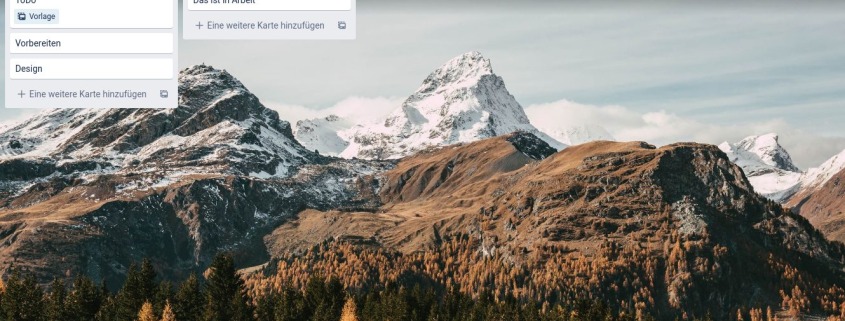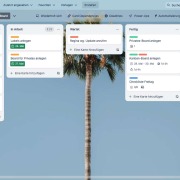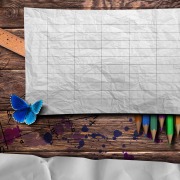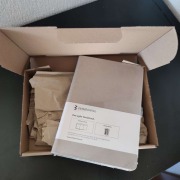Kopieren, verschieben, löschen: Eure Trello-Fragen – hier beantwortet
Liebe Kolleginnen, heute geht es um Euch. Ihr habt mir Fragen zu Trello gestellt, die ich an dieser Stelle gerne beantworte. Die meisten Fragen drehten sich darum, ob und wie wie Ihr eine Karte, eine Liste oder ein Board verwenden und dann wieder loswerden könnt. Hier findet Ihr einen Überblick über die wichtigsten Basis-Funktionen von Trello-Einheiten: Boards, Listen, Karten. Und natürlich ein paar Tipps.
Trello-Boards kopieren, archivieren und löschen
Boards sind die oberste Organisationsform in Trello. Wenn Ihr über https://trello.com/eueraccount/boards einsteigt, seht Ihr all Eure Boards in der Übersicht. Seit Kurzem könnt Ihr auch zwischen mehreren Trello-Accounts wechseln. Ich habe z.B. einen für Demozwecke (Vorträge, Videos oder so) und den, mit dem ich täglich arbeite. Dafür klickt Ihr oben rechts auf das Symbol Eures Accounts (bei mir das Q) und könnt dort entweder in ein schon verbundenes Trello-Konto wechseln oder eines hinzufügen.
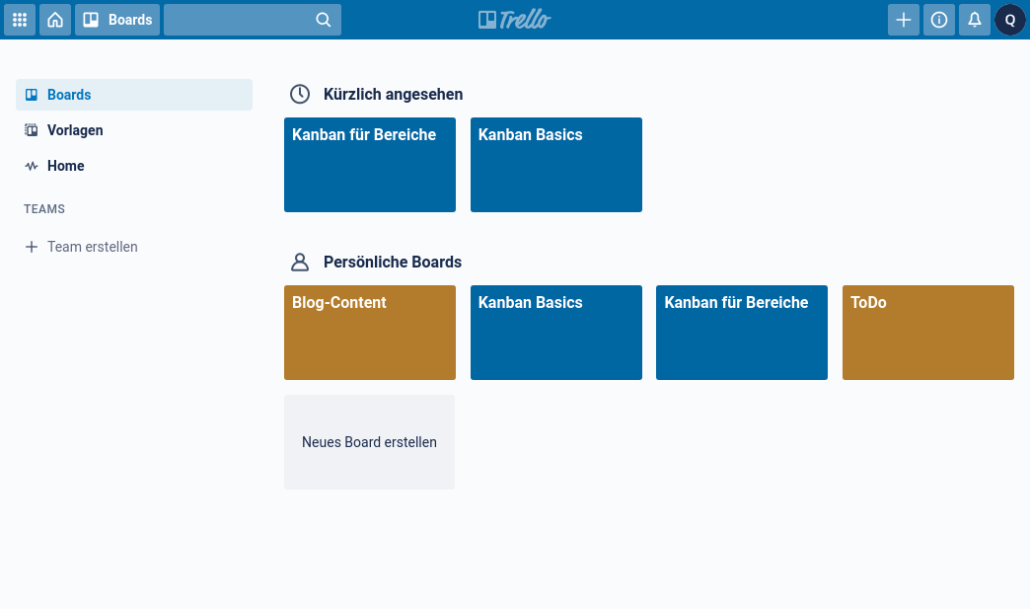
Trello-Boards erstellen
In dieser Übersicht könnt Ihr auch neue Boards anlegen – über die graue Schaltfläche „Neues Board erstellen“. Auch das + rechts oben in der blauen Navigationszeile gibt Euch einen Link, um ein neues Board zu erhalten.
Trello Boards löschen
Wenn Ihr ein Projekt abgewickelt habt, braucht Ihr das zugehörige Projekt-Board nicht mehr. Und manchmal wird so ein Board auch von alleine obsolet oder Ihr organisiert Euch anders. Zeit, das überflüssige Board zu löschen.
Trello geht da für Euch auf Nummer sicher. Wie auch sonst ist gelöscht nicht gleich ganz weg. Dafür gibt es das Archiv. In der Übersicht des Boards seht Ihr rechts einen Button „… Menü anzeigen“, klappt ihn auf und seht dann eine Option „… mehr“. Diese bietet Euch einen Menülink „Board schließen …“ an. Wenn Ihr das bestätigt habt, könnt Ihr Euer Board jederzeit wiederbeleben. Oder es mit einem Klick auf „Board endgültig löschen …“ wirklich entsorgen.
Habt Ihr das Board im Archiv zwischengelagert, könnt Ihr es so reaktivieren: Im Hauptmenü von Trello wählt Ihr „Boards“ aus und findet im unteren Bereich der aufgeklappten Navigationsleiste den Link „Geschlossene Boards anzeigen …“. Dort wählt Ihr das archivierte Board aus und reanimiert es mit „Board erneut öffnen“.
Trello-Boards kopieren
Ihr habt ein Board mit einer Struktur, die Ihr gerne immer wieder verwenden möchtet (z.B. ein Kanban-Board)? Im selben Menübereich „… mehr“ gibt es die Option „Board kopieren“, mit der Ihr eine Kopie anlegen könnt.
Wenn Ihr ein Board öffentlich macht, könnt Ihr daraus auch eine Vorlage erstellen. Auch das findet Ihr unter „… mehr“. Wenn Ihr dann ein Board nach der Vorlage braucht, könnt Ihr sie beim Anlegen einfach auswählen.
Trello Listen verschieben, kopieren, löschen
Die nächste organisatorische Einheit ist die Liste. Sie hat weniger Optionen als ein Board oder eine Karte, ist eigentlich nur ein Container ohne besondere Eigenschaften außer dem Listen-Namen.
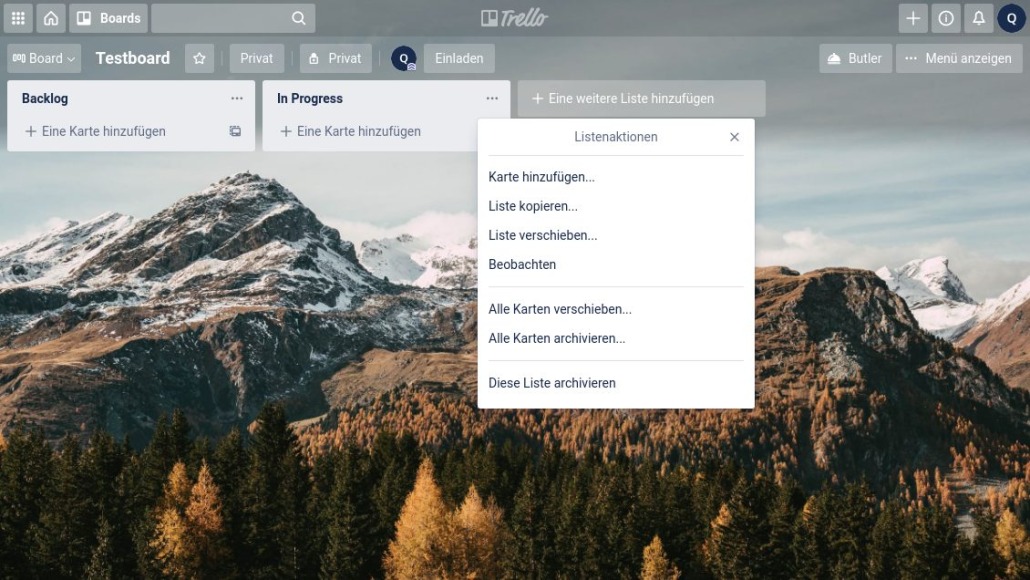
Innerhalb eines Boards findet Ihr den Link „Eine weitere Liste hinzufügen“. Hier gebt Ihr der Liste den Namen und das war’s schon. Innerhalb eines Boards könnt Ihr die Listen mit Drag and Drop verschieben, die Reihenfolge beliebig ändern. Wenn Ihr mehr braucht, öffnen die drei Punkte neben dem Listennamen ein Menü.
- „Liste kopieren“ erstellt eine Kopie unter einem neuen Namen im selben Board.
- „Liste verschieben“ erlaubt Euch, sie in ein anderes Eurer Boards an eine beliebige Stelle zu verschieben.
- „Diese Liste archivieren“ verschiebt sie in ein Archiv, aus dem Ihr sie – wie die Boards auch – jederzeit wieder hervorholen, aktivieren könnt.
Trello Listen löschen
Immer wieder werde ich gefragt, ob und wie man Trello-Listen löschen kann. Trello bietet diese Funktion leider nicht direkt an. Wenn es Euch reicht, die Liste im Archiv verschwinden zu lassen: OK. Wer regelmäßig Listen loswerden möchte, benutzt am besten diesen Trick:
- Leg Dir ein Board mit dem Titel „Papierkorb“ oder ähnlich an.
- Verschiebe überflüssige Listen hinein.
- Und lösche ab und zu das Papierkorb-Board. Es nimmt die Listen dann mit.
Trello Karten verschieben, kopieren und löschen
Karten sind da extrem flexibel. Innerhalb des Boards bewegt Ihr sie per Drag and Drop von Liste zu Liste. Alle weiteren Zugriffe auf Trello-Karten findet Ihr auf der Karten-Rückseite im Menü Aktionen.
- Wenn Ihr die Karte verschieben wollt, könnt Ihr sie unter „Verschieben“ ein anderes Board, eine neue Liste verlagern und auch die Position der Karte am Zielort festlegen. Somit könnt Ihr die Karte sowohl im selben Board als auch auf eine Anderes bewegen.
- Die Kopie einer Karte (in derselben Liste oder einer anderen, im selben Board oder einem anderen) legt Ihr unter dem Menüpunkt „Kopieren“ an. Das zahlt sich besonders dann aus, wenn die Karte z.B. eine immer wieder benutzte Checkliste enthält. Hier könnt Ihr der Kopie auch gleich einen neuen Titel vergeben.
- Eine andere Option für eine Kopie: Ihr erstellt aus der Karte eine Vorlage (ebenfalls über das Menü). Sie steht Euch dann im Board zur Verfügung, wenn Ihr eine neue Karte anlegt („Aus Vorlage erstellen“)
- Karten löschen ist super simpel. Im Menü findet Ihr den Punkt „Archiv“. Mit einem Klick darauf verschwindet die Karte im Archiv, mit einem weiteren Klick kann sie direkt gelöscht werden.
Archivierte Boards, Listen und Karten findet Ihr übrigens in Board-Menü unter „…mehr“ und „Archivierte Elemente“.
Viel Spaß bei Eurer Arbeit mit Trello. Und schickt mir gerne Fragen zu – unten könnt Ihr kommentieren.